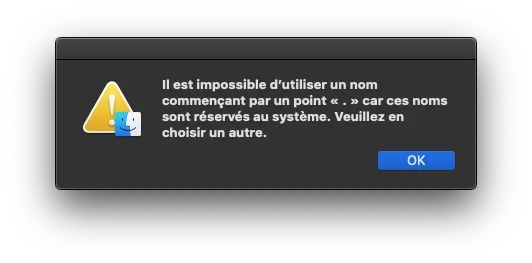Je suis d'accord que ce n'est pas le summum de la sécurité mais d'un autre côté, c'est suffisant pour la plupart des gens.
Ce que tu dis n’a aucun bon sens. « la plupart des gens » en matière de sécurité ce n’est personne.
Il n’y a pas de « summum ». Ce n’est pas de la sécurité, tout simplement. C’est la porte ouverte à la perte des données. Cette méthode n’est pas à recommander.
Marre des pseudo spécialistes qui pondent des tutos stupides sur Youtube et ne sont jamais là pour assumer les conséquences de leurs conseils mal avisés.
Ça me rappelle le crétin qui jadis avait conseillé aux gens de cacher leurs fichiers dans le paquet applicatif de Aide-mémoire. Et de les voir rappliquer sur le forum en pleurant après la première mise à jour de Mac OS X parce que leurs précieux documents avaient disparu. « la plupart des gens » = foutaises.
Le même genre de spécialistes qui indiquent comment changer le nom abrégé d’un compte sans respecter la procédure stricte mise en ligne par Apple, avec pour High Sierra des conséquences qui occupent régulièrement Macomaniac.
Après, il ne faut pas oublier que pour trouver un fichier/dossier qui a été caché avec l'une ou l'autre méthode, ça implique quand même de savoir où le chercher… Et si on est un peu malin, on ne va pas le mettre là où c'est le plus probable/évident.
Même pas. Il suffit de faire apparaître tous les fichiers invisibles – au Terminal ou avec une application tierce (Onyx, Cocktail, etc.) – et tous les fichiers prétendument « cachés » seront visibles, même sur les disques externes.
D'autant que couplé au chiffrage de l'image disque (et je rappelle que c'est également ce que propose le tuto), c'est quand même très efficace et surtout, ça répond parfaitement au besoin de l'OP.
Chiffrer n’est pas une solution. C’est la seule solution. Celle qui garantit réellement la confidentialité des données. L’image disque, le 7z, le RAR, le choix de la méthode choisie importe peu. L’important est de chiffrer selon un algorithme solide avec un mot de passe idoine.
Maintenant, l’image disque, même invisible, peut disparaître et les données avec. Prétendre cacher les données sur un DD externe en les rendant invisible sur un volume accessible à tout un chacun est idiot. Encore plus idiot d’oser appeler cela de la « sécurité ».
Il faut chiffrer tout le volume. Que ce soit un DD externe ou une simple clé USB. Et là, nul besoin d’invisibilité.
Je rappelle aussi que l’auteur de la vidéo ose prétendre qu’une recherche spotlight est impossible sur le fichier invisible. C’est clairement méconnaître les usages de Spotlight ou d'un logiciel tel que Easy Find.
@ericse
Je ne m'adressais pas spécialement à toi (voir la fin du post
#8).
En fait et pour arrêter de pinailler sur des détails (chflag vs .), je dis simplement qu'avant de traiter les autres d'ignares et d'affirmer des trucs faux (comme le coup du . qui ne fonctionne pas sur les OS récents) il vaudrait mieux prendre le temps de lire et de voir
avant ce qui est proposé.
Non, sans « pinailler », ce n’est pas la même chose. Si tu ne vois pas la différence je ne peux rien pour toi.
Le point est à la base une astuce d’interface graphique. Au Terminal on a plutôt tendance à faire les choses « proprement ». Et
chlfags hidden est la bonne méthode.
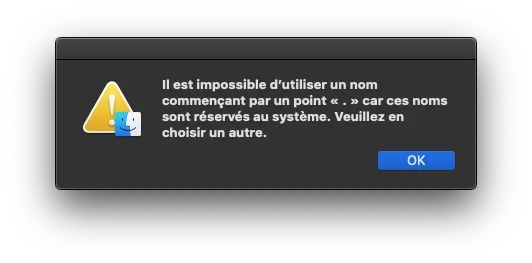
Apple a limité l’usage du point via le Finder depuis Lion (si mes souvenirs sont bons). Je pensais qu’elle l’avait fait avec le Terminal. Là dessus, merci d’avoir corrigé.
L’invisibilité des fichiers N’EST PAS et ne sera jamais UNE MÉTHODE DE SÉCURITÉ.
 www.youtube.com
on peut créer un dossier caché sur notre mac avec la fonction mkdir du terminal, et ca j'y arrive.
www.youtube.com
on peut créer un dossier caché sur notre mac avec la fonction mkdir du terminal, et ca j'y arrive.